Linux에서 Stremio가 열리지 않을 때: 해결 방법
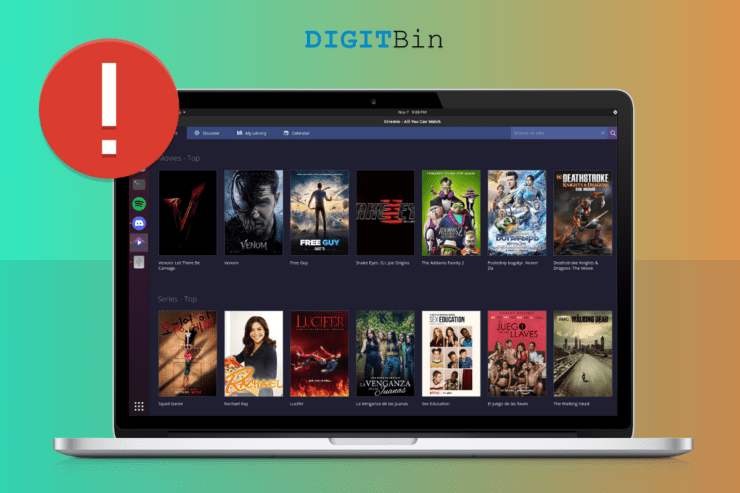
요약: Stremio가 Linux에서 열리지 않거나 영상 재생에 문제가 발생하면 대부분 설치 파일 문제 또는 시스템 비디오 코덱 누락이 원인입니다. 공식 사이트에서 올바른 설치 파일(DEB 등)을 다시 설치하고, 누락된 비디오 코덱을 추가하면 대부분 해결됩니다. 아래 절차를 따라 순서대로 확인하세요.
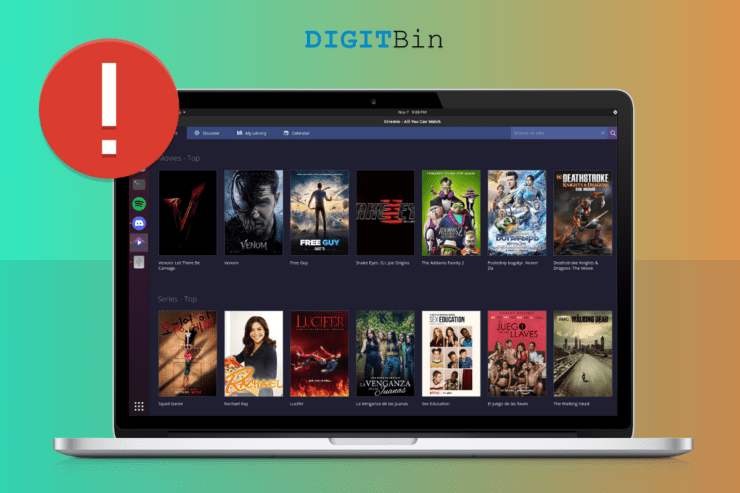
Stremio가 Linux 배포판에서 제대로 작동하지 않아 당황스러울 수 있습니다. 저는 문제를 직접 조사한 뒤 원인과 해결책을 찾아냈고, 이 글에서는 그 원인 설명과 단계별 해결 방안을 정리합니다. 필요한 파일과 주의사항도 함께 안내합니다.
왜 Stremio가 열리지 않나요?
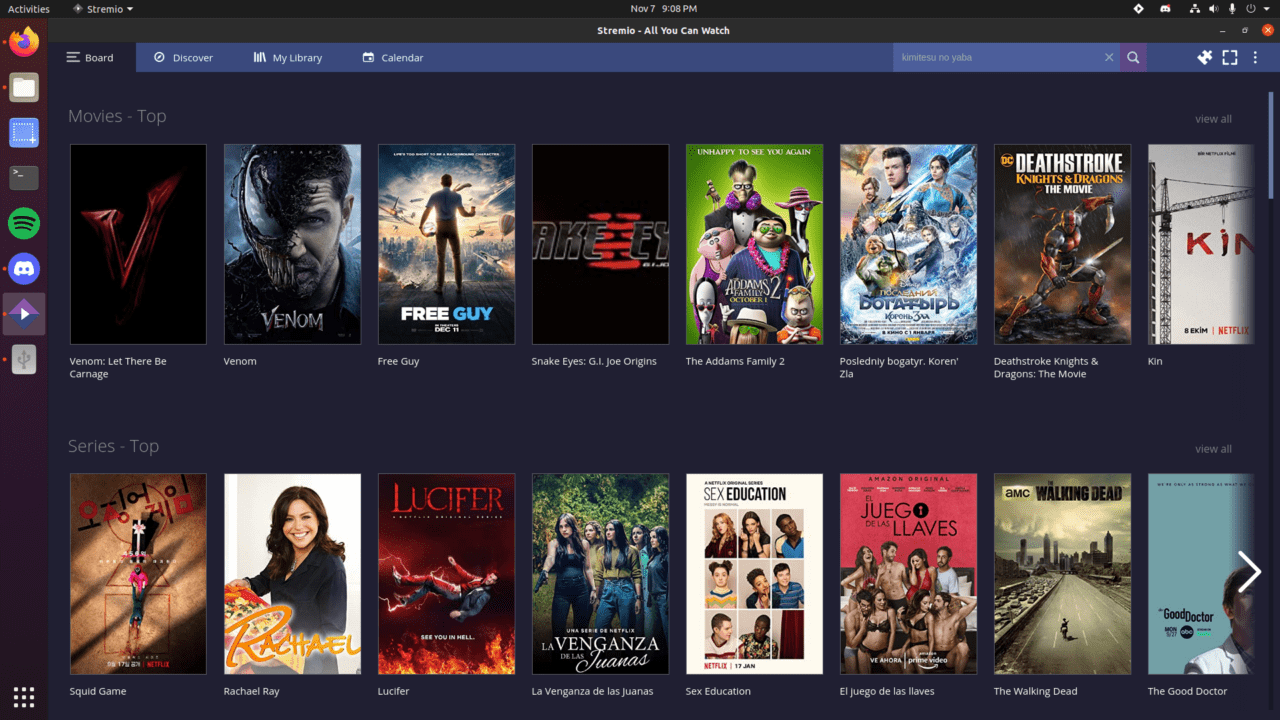
핵심 요약:
- Stremio는 완전한 오픈소스 프로젝트가 아니며, 상업적 대기업의 광범위한 지원을 받지 않습니다. 개발자 자원이 제한적이어서 안정성 패치가 느릴 수 있습니다.
- 사용자가 서드파티 사이트에서 내려받은 패키지가 변조되었을 가능성이 있고, 그로 인해 실행 오류가 발생할 수 있습니다.
- Stremio 내장 플레이어는 시스템에 설치된 비디오 코덱에 의존하므로, 일부 Linux 설치(특히 ‘minimal’ 또는 코덱 제외 설치)에서는 재생이 되지 않습니다.
중요: 공식 페이지에서 내려받지 않은 패키지를 사용하면 보안·호환성 문제가 생길 수 있습니다.
해결 방법 1: Stremio 재설치
설치 파일을 잘못 받았거나 손상된 경우 재설치로 문제가 해결되는 경우가 많습니다. 아래 절차는 Debian/Ubuntu 계열(DEB 파일 기준)을 예로 든 단계입니다.
- Stremio 공식 사이트로 이동하여 “Download” 버튼을 클릭합니다.
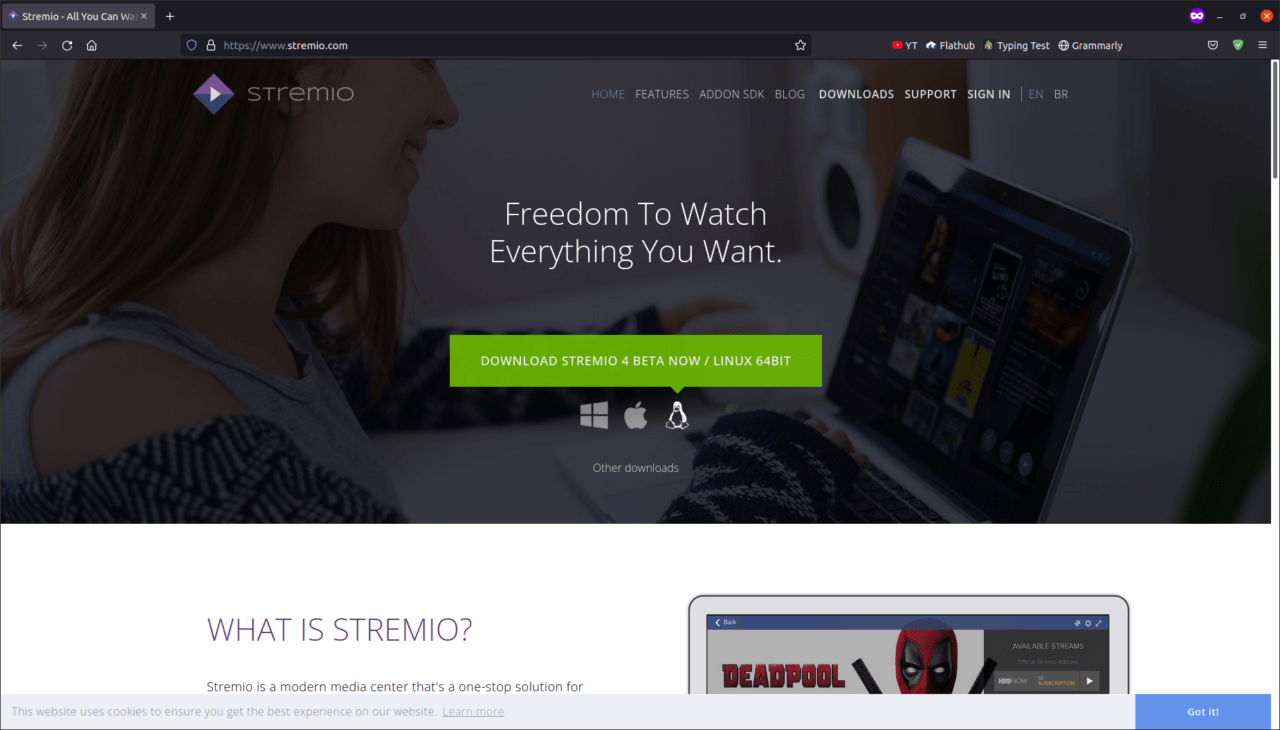
- 운영체제에 맞는 설치 파일을 다운로드합니다. Ubuntu/Debian 계열은 DEB 파일을 선택하세요.
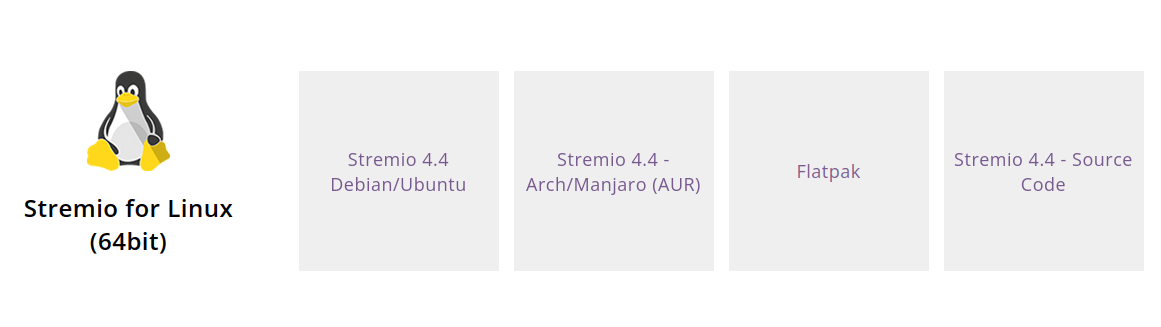
- DEB 파일을 더블클릭하거나 패키지 설치 도구로 열어 “설치“를 클릭합니다.
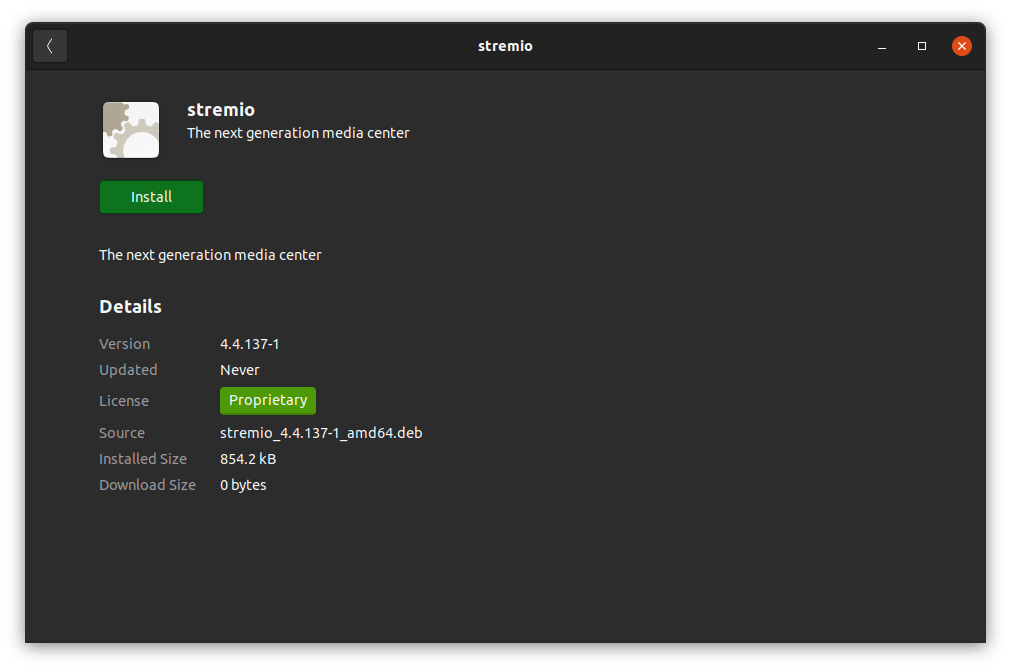
- 관리자(루트) 암호를 입력하여 설치를 승인합니다.
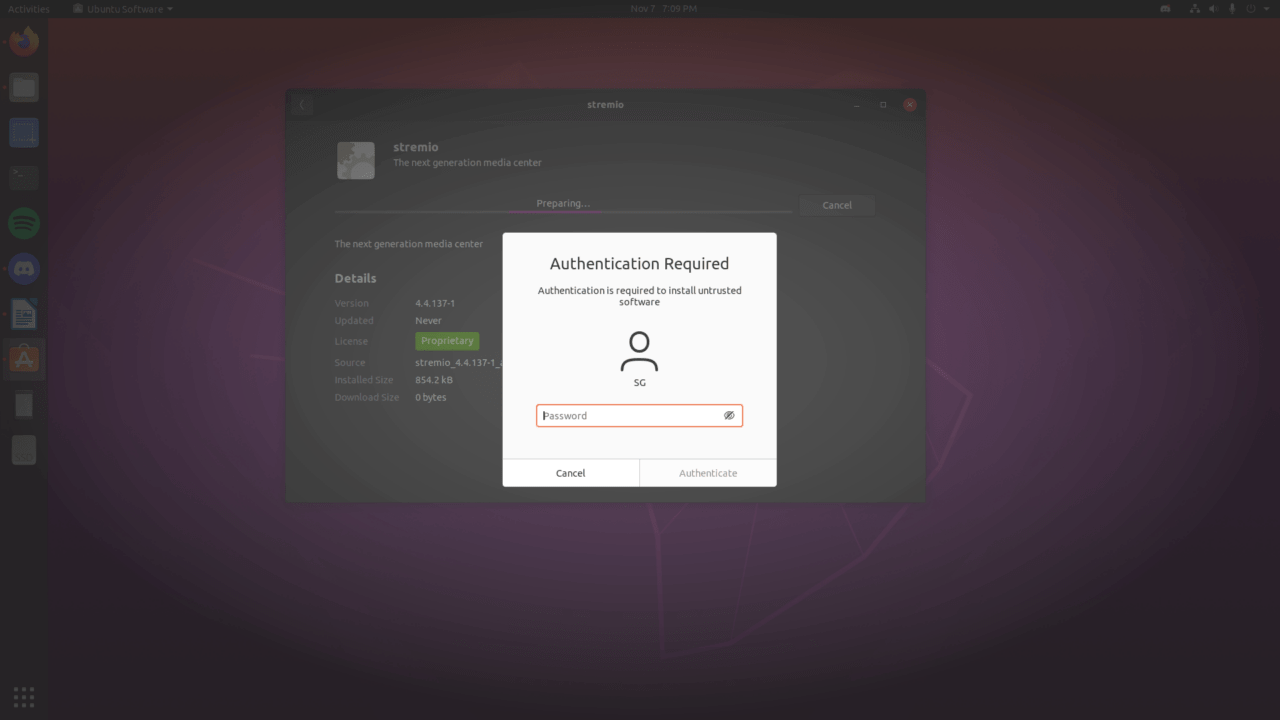
- 시스템이 설치 패키지를 준비하도록 기다립니다.
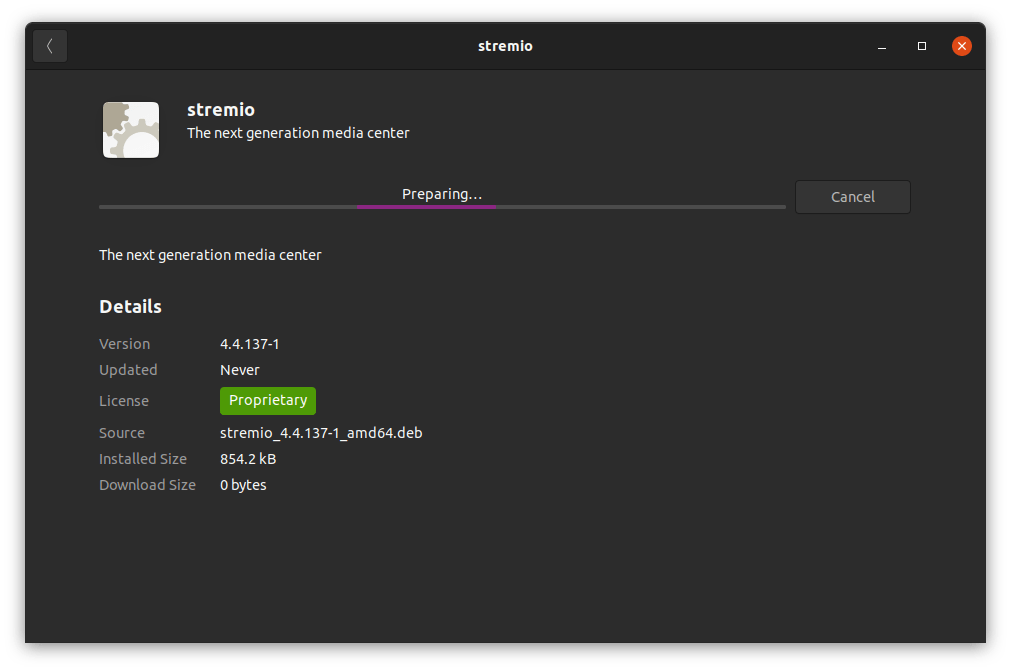
- 설치가 진행 중인 상태를 확인합니다.
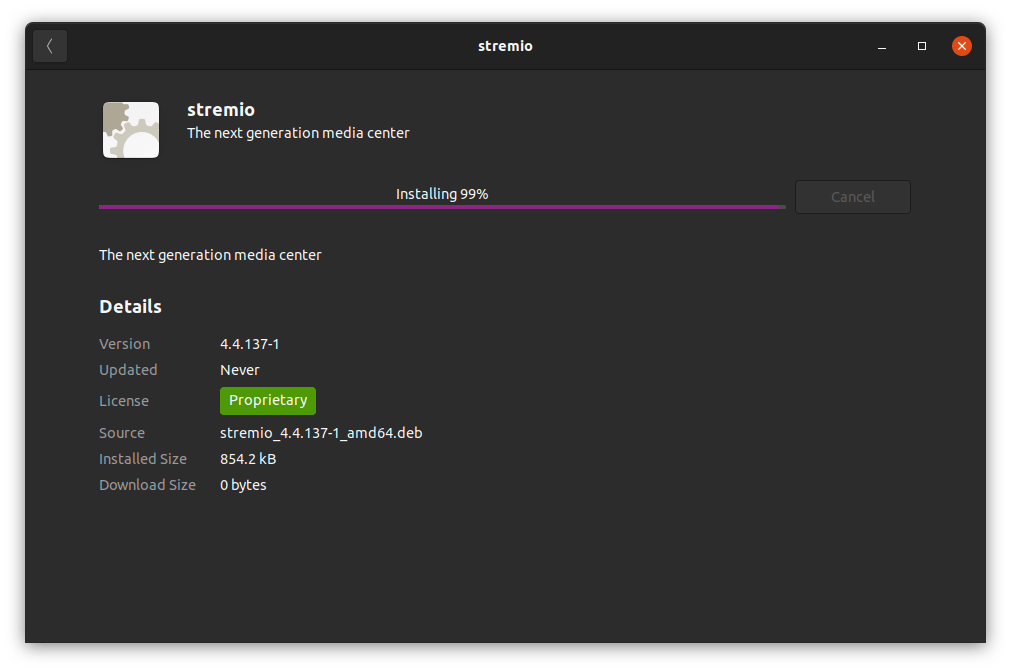
- 설치가 완료되면 Stremio를 실행해 보세요.
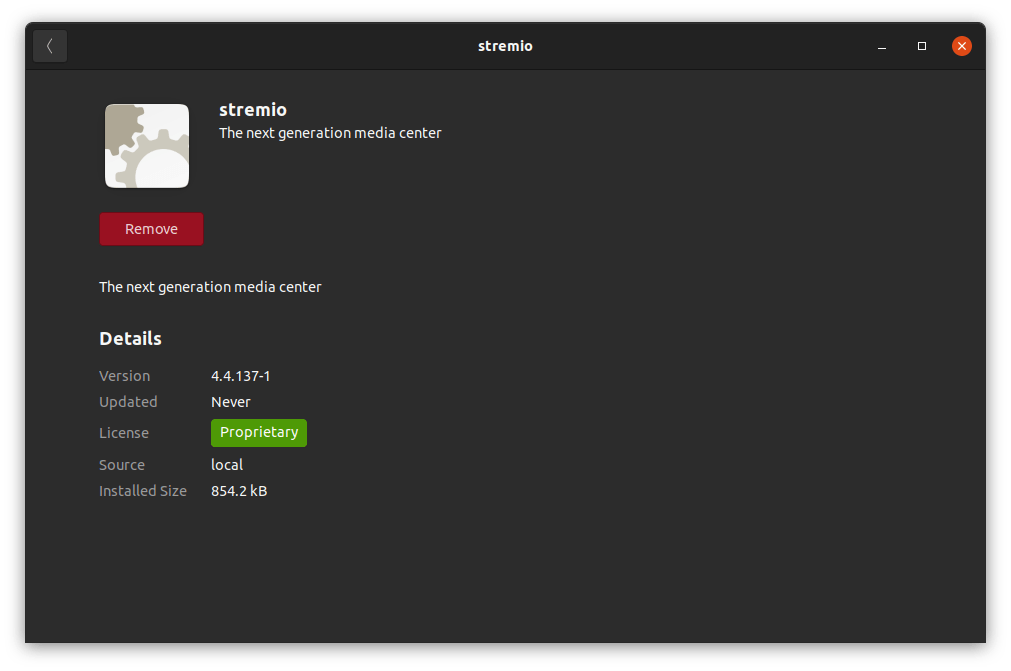
실행 불가가 계속된다면 다음 섹션의 코덱 설치를 확인하세요.
해결 방법 2: 비디오 코덱 설치
문제 설명: Stremio 자체 플레이어는 특정 코덱(예: H.264, AAC 등)에 의존하며, 많은 Linux 배포판은 라이선스·특허 문제로 기본 설치에서 코덱을 제외합니다. 코덱이 없으면 영상 재생 시 앱이 충돌하거나 재생이 되지 않습니다.
권장 절차(예: DEB 파일 형식 코덱을 사용할 때):
- 신뢰할 수 있는 출처에서 시스템에 맞는 비디오 코덱 패키지를 다운로드합니다. (예: OS 스토어 또는 공식 저장소)
- DEB 파일을 더블클릭하여 설치 도구로 엽니다.
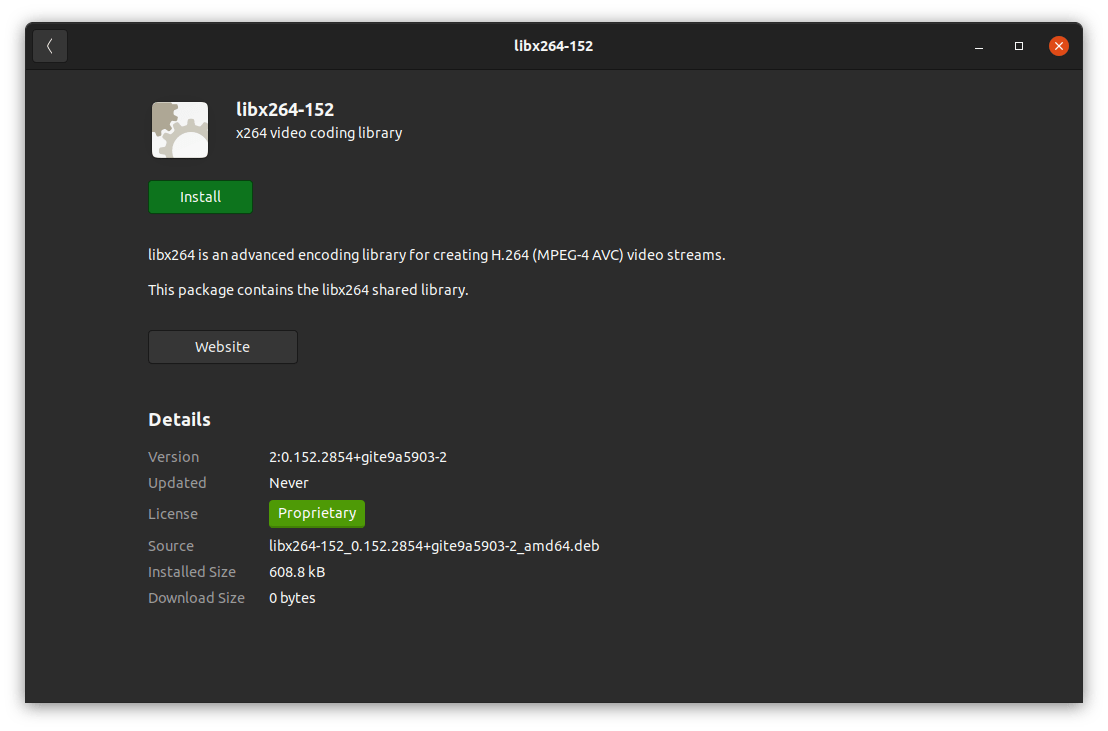
- 관리자 암호로 설치를 승인합니다.
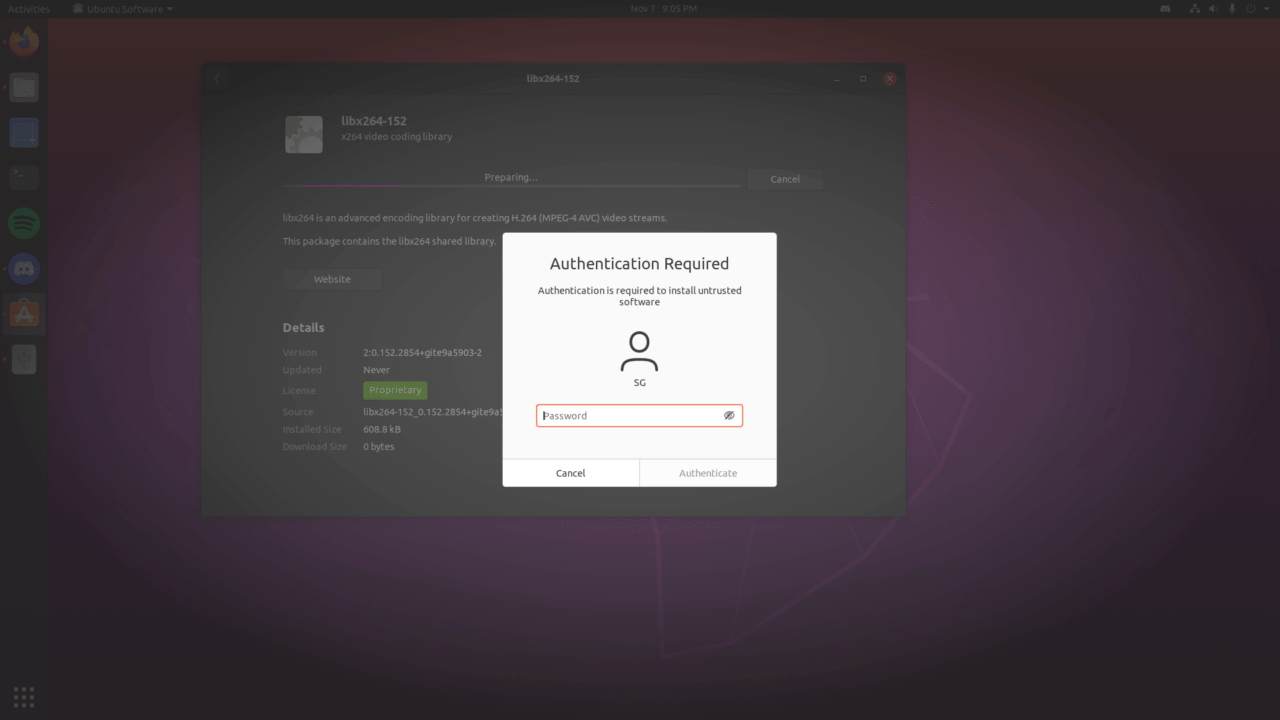
- 설치가 완료되면 시스템에 코덱이 추가됩니다.
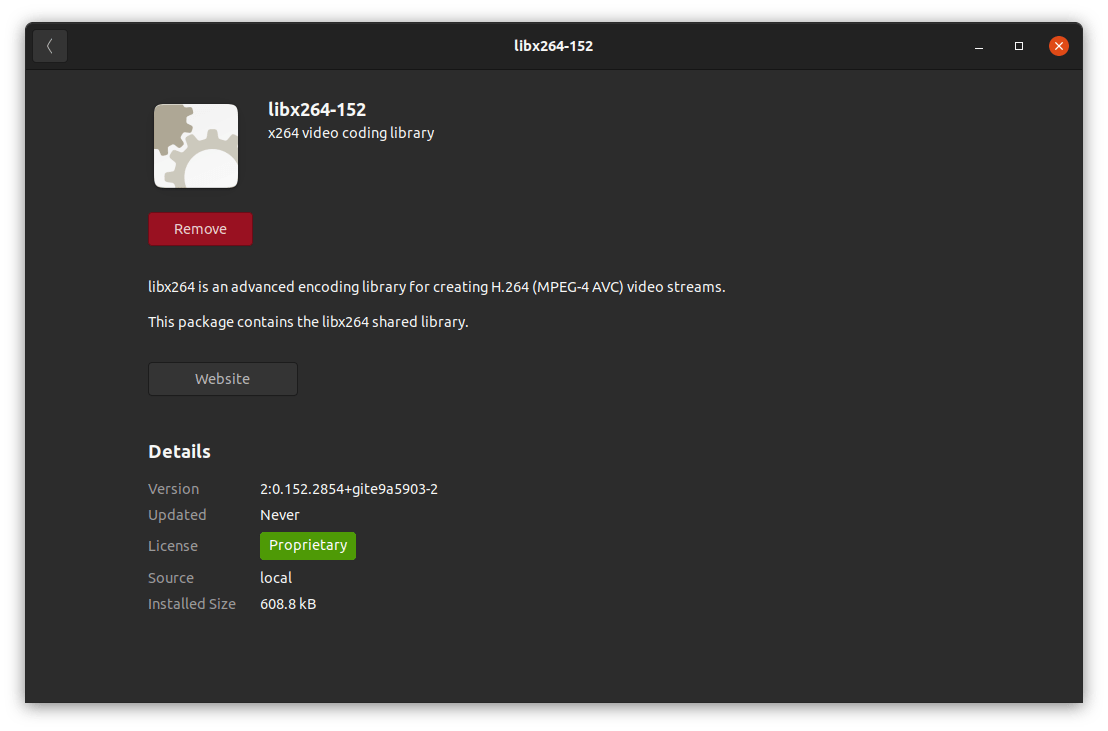
- Stremio를 실행하고 동영상을 재생해 문제가 해결됐는지 확인합니다.
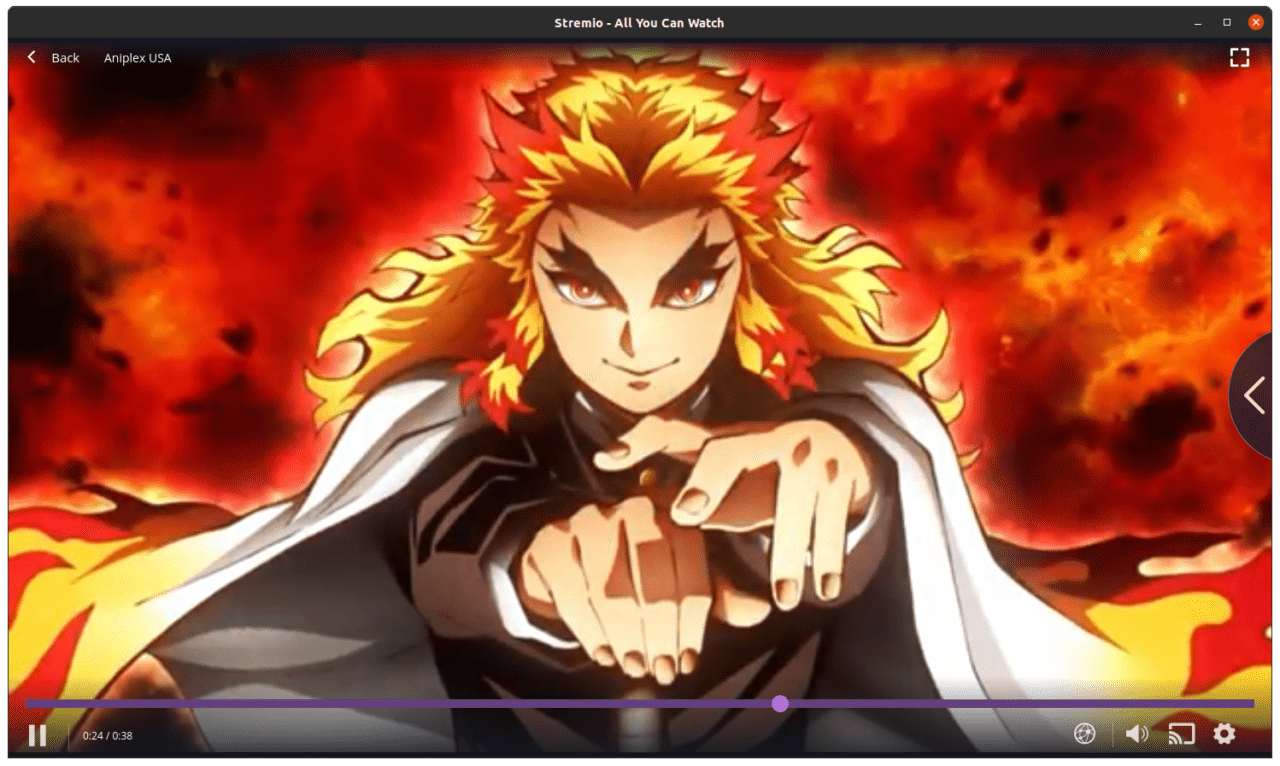
노트: 어떤 코덱을 설치해야 할지 모르는 경우, 배포판의 멀티미디어 패키지나 ‘restricted’ 저장소(예: Ubuntu의 ubuntu-restricted-extras)를 확인하세요.
중요: 코덱 설치는 저작권·특허법의 영향을 받을 수 있습니다. 지역 법규와 라이선스를 확인하세요.
추가 점검 항목(문제 해결 체크리스트)
- 공식 패키지 사용 여부: 비공식 사이트에서 받은 설치 파일이 아닌지 확인하세요.
- 설치 로그 확인: GUI 설치가 실패하면 패키지 관리자의 로그(예: dpkg, apt 로그)를 확인하세요.
- 터미널에서 실행하여 오류 출력 확인: 앱을 터미널에서 실행하면 에러 메시지가 출력됩니다. 이 메시지는 추가 원인 파악에 유용합니다.
- 패키지 충돌 여부: 기존에 설치된 이전 버전 또는 다른 플레이어 종속성과 충돌이 없는지 확인하세요.
- Flatpak/Snap/AppImage 사용 여부: DEB 대신 Flatpak이나 Snap으로 설치했다면 해당 패키지의 권한·샌드박스 설정 때문에 문제가 생길 수 있습니다.
역할별 빠른 체크리스트:
- 최종 사용자: 공식 사이트에서 파일을 내려받아 재설치 → 비디오 코덱 설치 → Stremio 실행 및 영상 재생 확인
- 시스템 관리자/리눅스 숙련자: 터미널에서 앱 실행하여 로그 캡처 → apt/dpkg 로그 점검 → 종속성(라이브러리) 설치 확인
수용 기준(확인 기준)
- Stremio가 정상적으로 실행된다. (앱 창이 열리고 메뉴 탐색 가능)
- 최소 1개 이상의 영상이 끊김 없이 재생된다.
- 추가적인 크래시(충돌) 메시지가 더 이상 출력되지 않는다.
언제 위 방법들이 실패하나(예외 사례)
- 설치 파일이 손상되었거나 시스템 라이브러리 버전이 호환되지 않는 경우: 이때는 로그 분석과 더 낮은 레벨의 패키지 재설치(의존성 일치) 작업이 필요합니다.
- 잘못된 저장소에서 가져온 코덱 패키지로 인해 의존성 충돌이 발생하는 경우: 공식 저장소 또는 검증된 PPA를 이용하세요.
- 특정 GPU 드라이버/하드웨어 가속 문제: 하드웨어 가속을 끄고 소프트웨어 렌더링으로 재생을 시도해 보세요.
대안 방법
- AppImage 또는 Flatpak 버전으로 설치해 보세요. 이들 패키지는 필요한 라이브러리를 포함하는 경우가 있어 코덱/종속성 문제를 우회할 수 있습니다.
- 다른 스트리밍 클라이언트(오픈소스 플레이어 포함)를 시도해 영상 재생이 시스템 전반의 문제인지 확인합니다.
자주 묻는 질문
Q: DEB 파일이 아닌 다른 형식(예: RPM, AppImage, Flatpak)을 사용해도 되나요?
A: 네. 자신의 배포판에 맞는 형식을 사용하세요. AppImage는 독립 실행형으로 라이브러리를 포함하는 경우가 많아 종속성 문제를 줄여줍니다. Flatpak/Snap은 샌드박스 권한 때문에 일부 시스템 자원에 접근하지 못할 수 있으므로 권한 설정을 확인하세요.
Q: 어떤 코덱을 설치해야 하나요?
A: 일반적으로 H.264, AAC, MP3 등 표준 미디어 포맷을 지원하는 코덱이 필요합니다. 배포판의 ‘multimedia’ 또는 ‘restricted’ 패키지 세트를 찾아 설치하면 됩니다.
Q: 로그를 어디서 확인하나요?
A: GUI 설치 실패 시에는 /var/log/apt/ 또는 dpkg 관련 로그를 확인하세요. 앱 실행 오류 메시지는 터미널에서 직접 Stremio를 실행해 표준 출력/표준 오류를 확인하면 됩니다.
요약 및 권장 순서:
- 공식 사이트에서 최신 설치 파일을 내려받아 재설치합니다.
- 비디오 코덱을 설치하여 재생 지원을 추가합니다.
- 여전히 문제면 터미널 로그와 패키지 로그를 확인해 원인을 좁힙니다.
문제가 해결되었는지 아래 댓글에 알려 주세요. 더 복잡한 로그나 오류 메시지가 있다면 붙여 넣어 주시면 추가 도움을 드리겠습니다. 즐거운 스트리밍 되세요!



